
本業だときちんとした名刺があると印象UPに。でも復業・副業の場合には安くで大量に欲しい場合も。
ノンデザイナーの私が、Canvaを利用して安くで名刺を作成した方法をご紹介します。
STEP1.名刺用のQRコードに!Lit.Linkで“PRリンク”をまとめる
さて名刺を作ろう、と思った時に困ったのがPRのための各種URL。
- 名刺でPRしたいSNSやサイトが複数
- URLを入力して探す人は少ないからスマホで読み込めるQRコードを載せたい
- たくさんQRコードを載せるのはスマホで読み込みづらいし、デザイン的にも微妙
そこで、リンクをまとめて簡単に1ページで表示できるLit.Link(リットリンク)を使用することに。
汎用的なアイコンは用意されているので、リンクを設定するぐらいで簡単にページが作成できます。
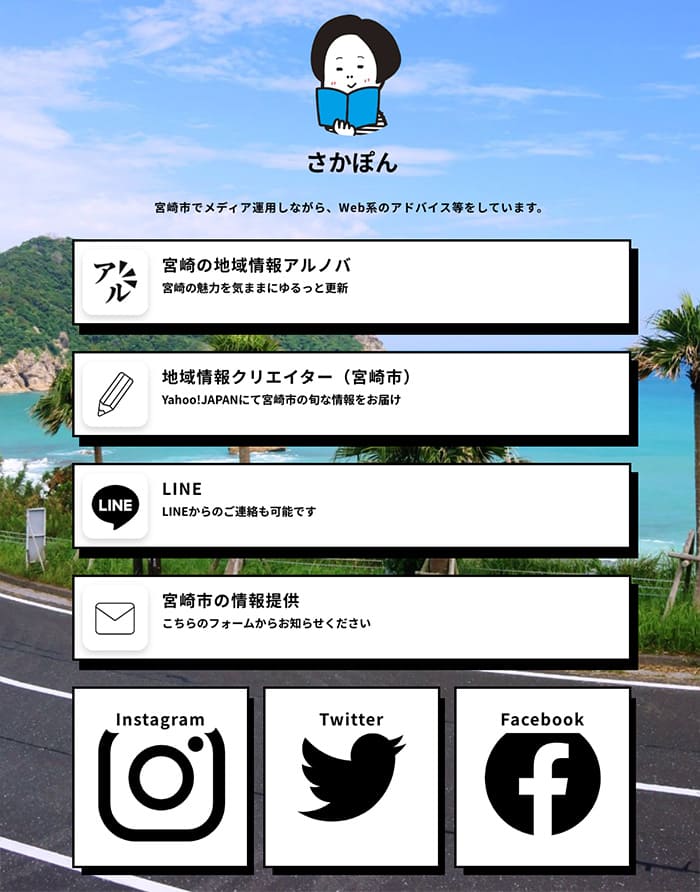
左上のボタンが編集モードの切り替えなので、作成し終わったらオフにして、アイコンをクリックするとURLとQRコードが表示されます。
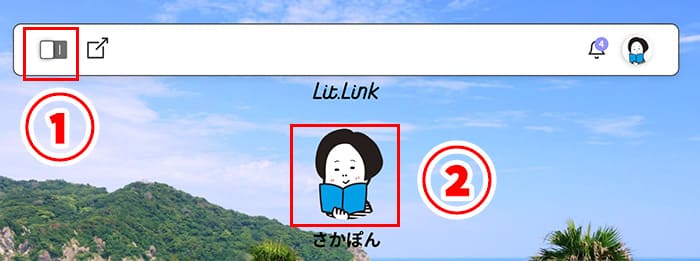
残念なことにQRコードのダウンロードはできないようだったので、URLをコピーして、QRコードジェネレーターのUnitagにてQRコードを別途作成しました。

STEP2.Canvaを利用してデザインテンプレートから作成
Canvaを利用すると、ノンデザイナーでも画像を入れ替えるだけでオシャレな名刺を作成できます。
ログインしたら、「名刺」で検索するとさまざまなオシャレな名刺デザインテンプレートが表示されます。
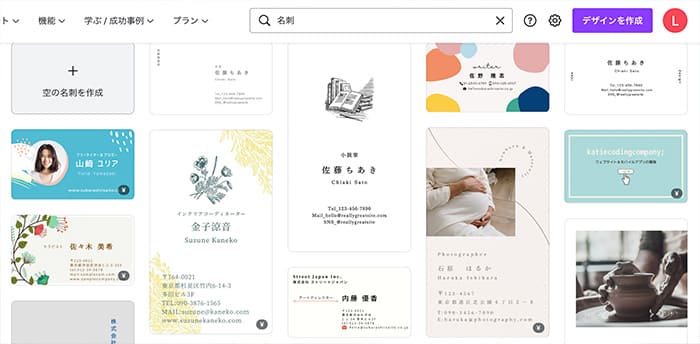
私が選んだデザインテンプレートはこちら。
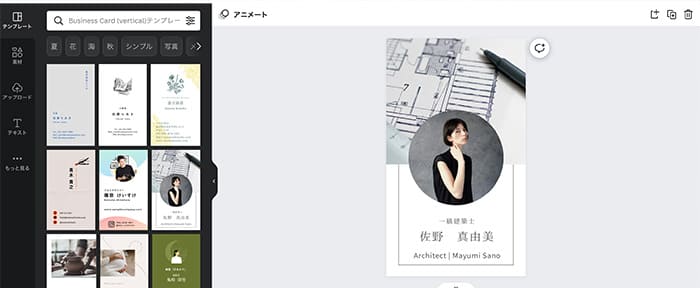
写真やテキストなどを自分のものに差し替えるだけ。
変更するだけでずいぶんイメージが変わります。
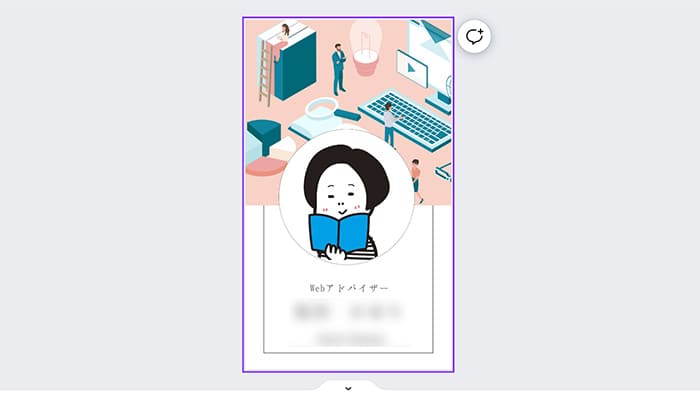
背景画像などはCanvaからも探せるけど、無料素材を利用するのも便利。私はACイラストで探した画像+マイアイコンを配置しました。
配置した画像を最背面に移動したりして、テンプレートのイメージどおりになるよう調整します。

STEP3.名刺の印刷をする
いちばん簡単な方法はCancaからそのまま印刷する方法。
少しでも安くしたいなら、印刷会社に依頼をします。
方法1.手軽さ優先ならCanvaから名刺をそのまま印刷
手軽さを優先させるなら、Canvaで作成した名刺デザインをそのまま印刷注文できます。
印刷ボタンを押して、印刷オプションを選んで注文するだけ。紙の種類を選んで、仕上げ方法・部数を選択します。
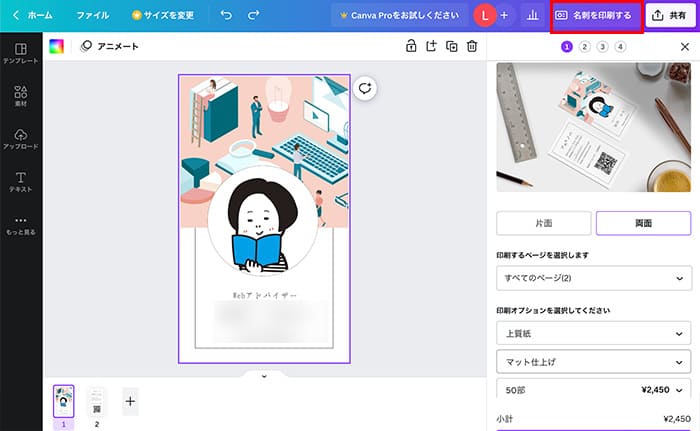
普通紙を選ぶと50部2,100円(税込)で、数を頼めば頼むほど安くなり、セール価格も適用されました。(2022年8月時点)
方法2.安さ優先なら印刷会社で名刺を印刷
ネット印刷をすると格安で名刺を印刷できます。おすすめは、激安ネット印刷の【ラクスル】。
カンブリア宮殿でも特集された、少ない数でも最短で翌日、ネットを通じて格安で印刷を依頼できる会社です。





コメント